Come modificare la velocità video gratuitamente online.
Accelera o rallenta facilmente il tuo video in pochi secondi. Poi scarica subito il tuo nuovo video.

Come velocizzare o rallentare il tuo video.
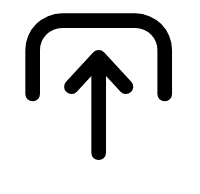
1. Seleziona.
Carica un video dal tuo dispositivo.

2. Cambia la velocità.
Scegli tra numerose velocità per per rallentare o velocizzare la tua clip.

3. Continua a modificare.
Scarica subito il tuo nuovo video o continua a modificare.
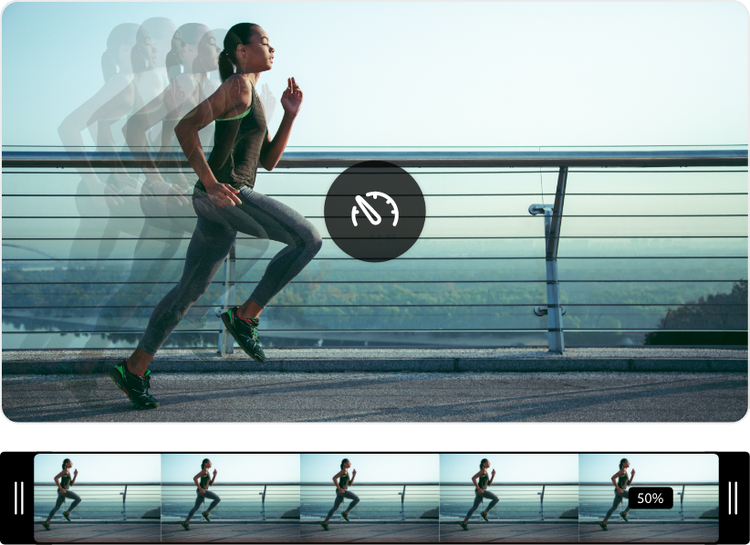
Velocizza o rallenta il tuo video clip.
Aggiusta la durata del tuo video selezionando la velocità da una varietà di opzioni. Vedi in anteprima tuoi cambiamenti e continua a modificare secondo le tue necessità.
Ritaglia il tuo video fino alla giusta lunghezza.
Arriva dritto al punto con lo strumento di ritaglio. Usa le due estremità dello strumento per definire l’inizio e la fine della clip in modo da ritagliare esattamente il momento che vuoi inserire.
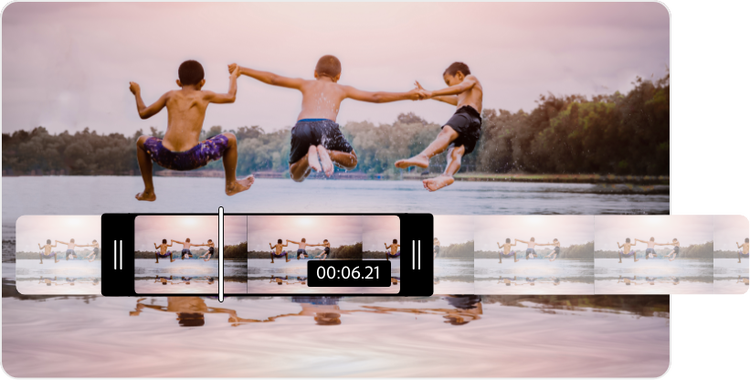
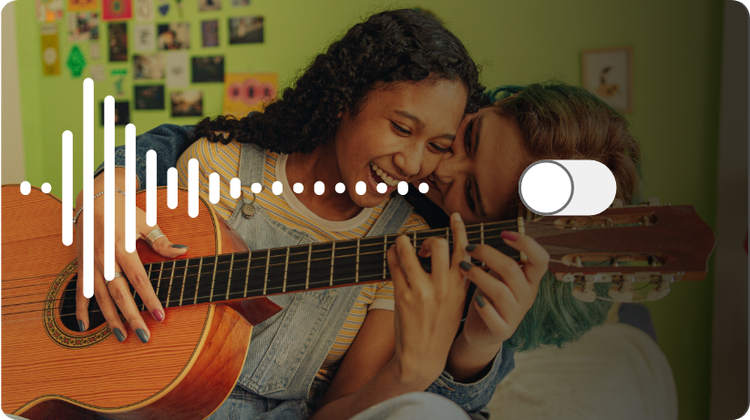
Metti in muto l’audio del tuo video clip.
Seleziona l’opzione di “Muto” se desideri rimuovere l’audio dal tuo video.
Condividi il tuo video clip con il tuo pubblico.
Una volta che hai fatto le tue modifiche, puoi scaricare immediatamente il tuo video per pubblicarlo direttamente su qualsiasi piattaforma digitale.
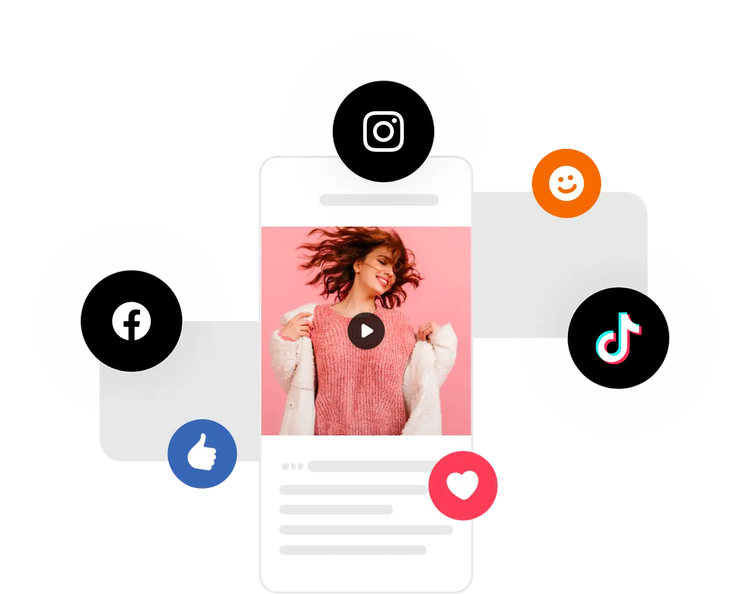
Fai di più con i tuoi video sul momento.
Adobe Express ti permette di fare modifiche professionali ai tuoi video in pochi secondi. Gira, modifica e condividi il video dal tuo dispositivo per condividerlo su tutti i tuoi canali. Crea con sicurezza con il potere di Adobe a portata di mano.